

Este artigo descreve como visualizar o contexto do cliente no painel de contexto, incluindo perfis de usuários e eventos adicionais de aplicativos fora do Zendesk, tanto no Espaço de trabalho do agente do Zendesk quanto na interface padrão do agente.
O Espaço de trabalho e a interface padrão compartilham muitos recursos. Os recursos que só estão disponíveis em um dos espaços de trabalho estão indicados neste artigo, conforme necessário.
Este artigo inclui as seções a seguir:
- Sobre o contexto do cliente
- Exibição do contexto do cliente
- Uso do cartão de informações fundamentais
- Uso do histórico de interações
- Uso das páginas visualizadas (apenas no Espaço de trabalho do agente)
Artigos relacionados
Sobre o contexto do cliente
Para fornecer respostas mais rápidas, personalizadas e de melhor qualidade aos clientes, você pode visualizar o contexto do cliente em um ticket. Por padrão, o contexto do cliente inclui:
- Um cartão de informações fundamentais com detalhes sobre o solicitante do suporte, que inclui as informações de contato, o fuso horário e o idioma.
- Um histórico de interações com uma lista de conversas recentes, tickets e outros eventos relacionados do solicitante. Isso é importante para que os agentes saibam com o que o solicitante precisou de ajuda recentemente.
-
O recurso Páginas visualizadas (apenas no Espaço de trabalho do agente), que exibe as 20 páginas da web da conta ou artigos da central de ajuda mais recentes que o solicitante visualizou. Antes conhecido como Caminho do visitante.
Além disso, se ativado por seu administrador, o contexto do cliente pode incluir perfis de usuários adicionais e o histórico de interações (eventos) de aplicativos fora do Zendesk.
Exibição do contexto do cliente
Ao visualizar um ticket no Espaço de trabalho do agente ou na interface padrão do agente, é possível abrir o painel de contexto do cliente para ver outras informações sobre o solicitante do suporte.
Por padrão, o painel de contexto fica fechado no Espaço de trabalho do agente.
Como visualizar o contexto do cliente no Espaço de trabalho do agente
- Clique no ícone Usuário (
 ) no lado direito do espaço de trabalho. Isso abrirá o contexto do cliente no painel de contexto.
) no lado direito do espaço de trabalho. Isso abrirá o contexto do cliente no painel de contexto. 
Na interface padrão do agente, os tickets abrem com as propriedades expostas, a menos que o contexto do cliente tenha sido definido como padrão por um administrador.
Como visualizar o contexto do cliente na interface padrão do agente
- Clique na aba de contexto do cliente (
 ) no canto superior esquerdo do painel de propriedades do ticket.
) no canto superior esquerdo do painel de propriedades do ticket.
Uso do cartão de informações fundamentais
O cartão de informações fundamentais exibe informações básicas do perfil do solicitante do ticket, incluindo nome de usuário, dados de contato, identidades de rede social, associação à organização, fuso horário e idioma preferencial.

Você pode fazer atualizações básicas no cartão de informações fundamentais. Com a permissão de um administrador da conta, também será possível visualizar os perfis de usuário adicionais do solicitante para aplicativos de terceiros integrados.
(Apenas Enterprise) Caso tenha sido configurado por um administrador, o cartão de informações fundamentais pode conter mais informações sobre o solicitante do ticket. Essas informações podem incluir mais informações de contato, ou campos personalizados, como identificação de associação.
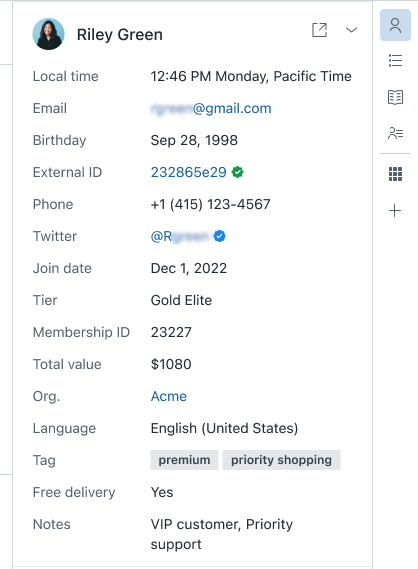
Atualização do cartão de informações fundamentais
Você pode adicionar uma observação ou editar o perfil de usuário do Zendesk do solicitante para atualizar o cartão de informações fundamentais.
Como adicionar uma observação ao cartão de informações fundamentais
- Abra o contexto do cliente e insira seus comentários no editor de texto de observações (
 ). O texto incluído se torna parte do perfil do solicitante e não é associado ao ticket específico.
). O texto incluído se torna parte do perfil do solicitante e não é associado ao ticket específico.
Como editar o perfil do solicitante
- Clique no ícone para visualizar mais detalhes (
 ). A página de perfil é exibida. Consulte Visualização do perfil de um usuário no Zendesk Support para saber mais sobre as informações no perfil.
). A página de perfil é exibida. Consulte Visualização do perfil de um usuário no Zendesk Support para saber mais sobre as informações no perfil.
Visualização de perfis de usuário adicionais
Dependendo dos aplicativos que sua conta suporta, os clientes podem ter mais de um perfil de usuário. Por exemplo, o cliente pode ter um perfil de usuário do Shopify adicional ao perfil de usuário do Zendesk. Para ajudar você a resolver problemas dos clientes, pode ser útil ver cada perfil.
A opção está disponível apenas se for ativada por um administrador.
Como alternar entre perfis
- No cartão de informações fundamentais, clique no ícone do menu Perfis (
 ) ao lado do nome do usuário e selecione o perfil que deseja visualizar.
) ao lado do nome do usuário e selecione o perfil que deseja visualizar. 
- Se houver mais de 10 campos no perfil, você pode clicar em Exibir tudo na parte inferior da lista para ver a descrição completa. Clique em Exibir menos para recolher a lista.

Uso do histórico de interações
O histórico de interações lista os eventos de usuário do Zendesk recentes do solicitante, além dos eventos de outros aplicativos integrados. É possível visualizar os tickets nessa lista e filtrar as interações para localizar eventos específicos.

Visualização de um ticket no histórico de interações
Passe o mouse sobre o título de qualquer ticket do histórico de interações para visualizá-lo ou clique no título do ticket para abri-lo.

Se um ticket exibir o assunto “Incidente”, isso significa que o ticket foi criado sem assunto.
Filtragem de interações (eventos de usuário)
Os clientes podem ter um histórico de interações em mais de um aplicativo. Para ajudar você a resolver problemas de clientes, pode ser útil filtrar os eventos de usuário por aplicativo ou tipo de evento.
Como filtrar eventos de interação
- Em Interações, clique no ícone do filtro (
 ).
). - Use a lista suspensa para selecionar os eventos que deseja visualizar.


Você pode visualizar:
- Todos os eventos de todos os aplicativos
- Todos os eventos de um aplicativo específico
- Um tipo específico de evento de um aplicativo
- Para limpar o filtro, clique no ícone de atualizar (
 ).
).
Uso das páginas visualizadas (apenas no Espaço de trabalho do agente)
No Espaço de trabalho do agente, o contexto do cliente também inclui o recurso Páginas visualizadas (também chamado de caminho do visitante), que exibe as 20 páginas da web da conta, telas do aplicativo ou artigos da central de ajuda mais recentes que o solicitante visualizou. O monitoramento começa quando um usuário final entra em uma página que incorpore um Web Widget ou um SDK para dispositivos móveis. É importante destacar que apenas as páginas com essa característica são registradas. A lista é atualizada em tempo real. Ela mostra o conteúdo que o solicitante está visualizando e é atualizada se ele muda de página, tela ou artigo.
No Espaço de trabalho do agente, o caminho do visitante persiste apenas enquanto a sessão do chat está ativa. Isso acontece porque o caminho do visitante perde a utilidade após o encerramento da sessão do chat. Já nas mensagens, o caminho do visitante continua entre as sessões.
Como acessar a lista de páginas visualizadas
- Em Páginas visualizadas, clique na seta para baixo (v) para expandir a lista.
Isso exibe as páginas da web, as telas de aplicativos ou os artigos da central de ajuda que o solicitante visualizou e que atendem aos critérios listados acima, incluindo o conteúdo que ele está vendo no momento.

- Se o cliente está usando o Web Widget para conduzir a conversa, clique em um link da lista para abrir as páginas que ele visualizou. Um caminho em uma conversa iniciada por um SDK para dispositivos móveis não inclui links ativos.
- Em caso de mais de três eventos na lista (ou mais de dez, no caso de conversas do chat em tempo real), clique no link Visualizar tudo na parte inferior do caminho do visitante para ver uma lista expandida, com no máximo 20 eventos.
Banner de aviso (apenas chat em tempo real)
O caminho do Chat também pode exibir um banner de aviso para alertar o agente sobre uma discrepância entre o perfil existente do visitante e os dados coletados em um formulário pré-chat. Esse banner é apenas informativo. Consulte Noções básicas sobre o banner de aviso no painel de contexto do cliente para obter mais informações.